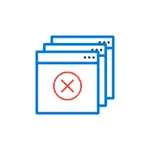
En este manual, se detalla en detalle donde en Windows 10, 8 y Windows 7 se prescribe un lanzamiento espontáneo del navegador con contenido indeseable y cómo solucionar la situación, así como información adicional que puede ser útil en el contexto bajo el contexto. consideración.
¿Por qué se abre el navegador por sí mismo?
La razón de la apertura espontánea del navegador en los casos, si esto sucede como se describe anteriormente, son tareas en el Programador de empleo de Windows, así como registros en el registro en las secciones de carga automática realizadas por malware.Al mismo tiempo, incluso si ya ha eliminado el software no deseado no deseado con la ayuda de fondos especiales, el problema se puede guardar, ya que estas herramientas pueden eliminar la causa, pero no siempre las consecuencias de los trabajos de adware (programas destinados a mostrar el Usuario de publicidad no deseada).
Si aún no ha eliminado el malware (y pueden estar bajo el gusano, por ejemplo, las extensiones de navegador deseadas), también se escribe más adelante en este manual.
Cómo reparar la situación
Para corregir la apertura espontánea del navegador, deberá eliminar las tareas del sistema que causan este descubrimiento. En este momento, el lanzamiento está sucediendo con mayor frecuencia a través del Programador de empleo de Windows.
Para corregir el problema, siga estos pasos:
- Presione las teclas Win + R en el teclado (donde Win es la clave Emblem Windows), ingrese el TaskschD.MSC y presione Entrar.
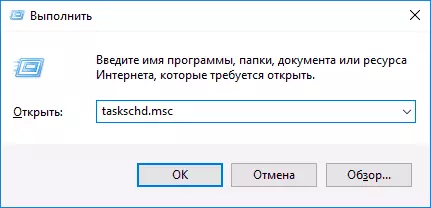
- En el planificador de tareas que se abre, a la izquierda, seleccione "Biblioteca del Programador de tareas".
- Ahora, nuestra tarea es encontrar esas tareas que causan la apertura del navegador en la lista.
- Características distintivas de tales tareas (por el nombre que no será posible encontrar, intentan "disfrazar"): se ejecutan una vez unos minutos (puede, seleccionando la pestaña Abrir de la pestaña Emagrantes en LONIME y vea la frecuencia repetida ).
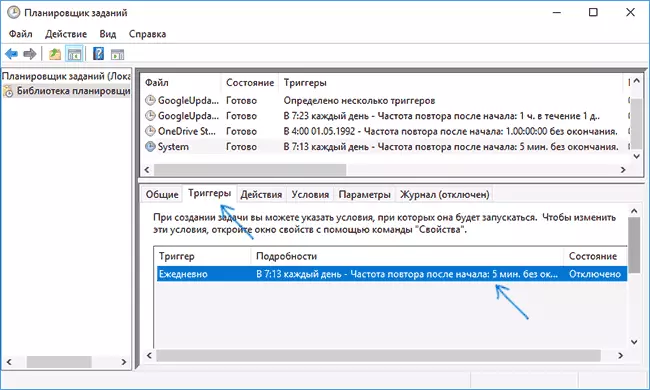
- Lanzan cualquier sitio, aunque no es necesariamente el que ve en la barra de direcciones de las nuevas ventanas del navegador (se puede redirigir). El inicio se produce utilizando los comandos CMD / C Inicie http: // Agregar dirección o PATH_B_BRAZER http: // direty_site. A veces - explorer.exe path_k_site

- Para ver qué ejecuta exactamente cada una de las tareas, puede seleccionar la tarea, en la pestaña "Acciones" en la parte inferior.
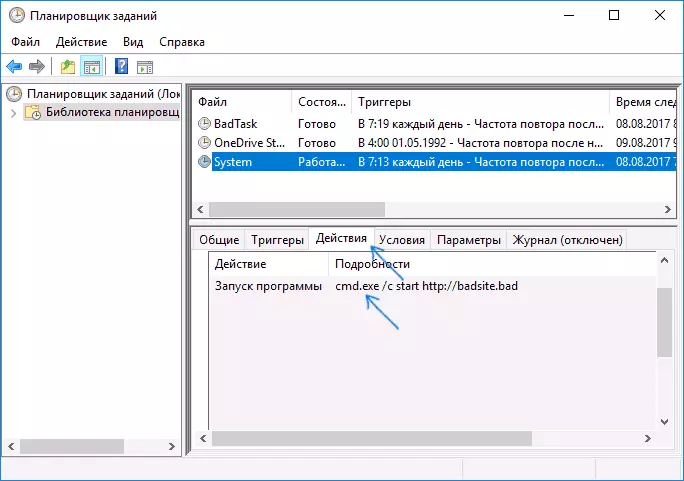
- Para cada tarea sospechosa, haga clic en él, haga clic con el botón derecho y seleccione "Desactivar" (es mejor que no elimine si no está seguro del 100 por ciento que es una tarea maliciosa).
Después de que todas las tareas no deseadas están deshabilitadas, consulte si el problema se resolvió y si el navegador continúa ejecutándose. Información adicional: Hay un programa que también sabe cómo buscar tareas dudosas en el Programador de tareas: Roguekiller Anti-Malware.
Otra ubicación, si el navegador se inicia cuando ingresa a Windows - AutoLoad. También puede haber un navegador registrado con una dirección de sitio indeseable, una manera similar a la descrita en el párrafo 5 anterior.
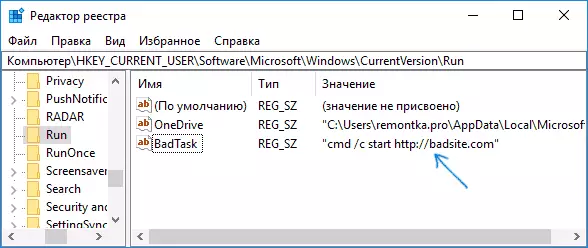
Echa un vistazo a la lista de AutoLoad y deshabilite los artículos sospechosos. Maneras de hacer esto y varias disposiciones de AutoLoad en Windows se describen en detalle en los artículos: AutoLoad de Windows 10 (adecuado para 8.1), AutoLoad de Windows 7.
información adicional
Existe la posibilidad de que después de eliminar los artículos del Programador de Tareas o Startups, aparecerán nuevamente que dirá que hay programas no deseados que causan el problema en la computadora.
En detalle cómo deshacerse de ellos, lea las instrucciones sobre cómo deshacerse de la publicidad en el navegador, y en primer lugar, verifique su sistema con medios especiales para eliminar programas maliciosos, como AdwCleaner (esos medios "ver" muchas amenazas que los antivirus ven la basura).
